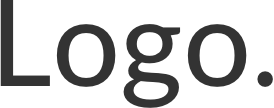Concentrez-vous et libérez votre esprit grâce à Freedom ou BlockSite

Sommaire
Au détour d’une publication parue sur LinkedIn il y a quelques semaines, j’ai découvert une application providentielle – tout du moins pour moi qui suis obsédée par la concentration. BlockSite est une application qui permet de limiter l’accès aux sites web et applications perturbatrices, qui cherchent sans relâche à accaparer notre attention lorsqu’on cherche tout l’inverse : se concentrer pleinement, sans partage, sans ambages, sans parasitage.
Parce que s’il y a bien une chose certaine, c’est que la seule volonté, la seule intention, aussi résolue soit-elle, n’est que bien pauvrement armée pour résister à l’appel des distractions. Il suffit d’une once de fatigue, d’une pointe d’agacement, d’une bribe de frustration durant notre travail pour qu’on cède à la séduction sournoise des réseaux sociaux, à l’emprise des courriels prétendument urgents sur notre temps, à la douce promesse de gratification imminente des vidéos, des fils d’actualités infinis et d’autres passe-temps chronophages.
Contre ces attaques, notre résistance mentale ne peut rien, ne serait-ce que parce que la force de l’habitude est extrêmement puissante et qu’il est nécessaire de la brider, que dis-je, l’enchaîner pour l’empêcher de nuire.
Un premier test : BlockSite
Alors, évidemment, dès que j’ai entendu parler de BlockSite, j’ai directement téléchargé cette application et payé la version annuelle sans l’avoir même testée. L’objectif ? Me créer une bulle de paix, de liberté mentale et de clarté imprenable.
Belles étaient les promesses de cette application, mais celle-ci ne s’est malheureusement pas révélée à la hauteur de la tâche.
Certes, elle présente beaucoup d’avantages :
- elle peut être installée en tant qu’application sur les appareils Android et iOS et en tant qu’extension sur tous les navigateurs Web ;
- elle permet de définir des plages horaires par avance pour bloquer automatiquement les sites et applications sélectionnés ;
- elle donne la possibilité de paramétrer des étapes supplémentaires pour désactiver le blocage des applications (par exemple ajouter un mot de passe et un défi à effectuer).
Mais elle comporte un gros point noir qui la rend (presque) inutile : elle ne permet pas de bloquer les applications sur ordinateur. Alors si vous avez des jeux installés en local ou des applications comme Discord ou Twitch sur votre ordinateur… tous vos efforts seront vains. Vous pouvez bien bloquer tous les sites possibles et imaginables, tant qu’il restera une fenêtre ouverte, votre esprit s’y engouffrera à la moindre faiblesse, au moindre signe de relâchement.

Le remède : Freedom
J’ai donc cherché une autre option et j’ai découvert Freedom. Le concept est le même : Freedom est une application permettant de bloquer des sites et des applications sur ordinateur, tablette, téléphone, compatible avec les appareils Android et iOS et avec les systèmes Windows et Mac.
La différence ? Freedom, elle, est capable de bloquer des applications installées sur notre ordinateur. Autrement dit, cette seule application permet de tout bloquer sur tous nos appareils.
Voici comment se présente le tableau de bord de l’application sur ordinateur.

Parce que cette application a non seulement révolutionné ma façon de travailler, mais aussi amélioré ma qualité de vie, j’ai décidé de vous la présenter en détail et de vous expliquer comment je l’utilise, en espérant que ces quelques informations vous aideront à déterminer si cette application pourrait vous apporter les mêmes bénéfices et modifier votre relation à la technologie.
Voici donc une petite liste des différentes fonctions que propose l’application Freedom :
1. Synchronisation de tous vos appareils
Grâce à votre compte Freedom, vous pouvez facilement synchroniser vos différents appareils (tablettes, ordinateurs, téléphones, etc.) afin de bloquer les mêmes applications et sites web sur tous vos appareils. D’après le site de l’application, il semble qu’il n’y ait pas de limite au nombre d’appareils pouvant être ajoutés et synchronisés.

2. Liste des sites à bloquer
C’est là que vous allez devoir réfléchir à vos besoins et observer votre pratique pour pouvoir sélectionner les sites que vous souhaitez bloquer. Car si certains types de sites semblent tout à fait évidents – clairement, les réseaux sociaux ne nous aident aucunement à traduire –, larguer une bombe atomique et raser tout ce qui nous tombe sous la main – en somme, tout bloquer – peut s’avérer problématique en traduction. Les recherches sur internet font partie intégrante de notre activité ; la traduction requiert donc un découpage plus fin.
Freedom vous permet de bloquer des catégories entières, par exemple « social » ou « news », c’est-à-dire tous les réseaux sociaux ou tous les sites d’actualités, ou de sélectionner des sites spécifiques parmi ceux déjà proposés ou encore d’ajouter à la liste de blocage les sites de votre choix – il vous suffit pour cela d’ajouter l’adresse web correspondante.
Il vous est également possible de créer plusieurs listes différentes de sites à bloquer, en fonction des contextes et de vos besoins, ce qui vous permet ensuite de choisir quelle liste bloquer à quel moment selon la tâche sur laquelle vous travaillez.

3. Liste des applications à bloquer sur votre ordinateur
L’affichage précédent vous montrait comment bloquer les sites web. Pour les applications, vous devez vous rendre dans la barre des tâches de votre ordinateur, où vous trouverez un petit papillon, emblème de l’application Freedom (si vous avez bien installé l’application). Cliquez sur ce symbole et sélectionnez « Manage Blocked Desktop Apps ».

Une fenêtre comme celle figurant ci-dessous s’ouvre, listant toutes les applications installées sur votre ordinateur. Ne vous reste plus qu’à sélectionner les plus pernicieuses et à sauvegarder vos choix.

4. Liste des applications et sites à bloquer sur votre téléphone
Bien sûr, vous pouvez sélectionner, de la même manière, les sites à bloquer depuis votre téléphone. Si vous avez déjà effectué votre tri sur ordinateur, la liste se synchronise avec votre téléphone, vous épargnant la nécessité d’opérer une nouvelle sélection.
Pour compléter le tout, il vous suffit d’ajouter les applications que vous désirez bloquer sur votre téléphone durant vos séances de travail.

5. Planification des séances de travail
Une fois votre liste d’applications et de sites indésirables établie, vous pouvez commencer à planifier vos séances de travail ou vos périodes sans distractions.
Comme tous vos appareils sont synchronisés, vous pouvez lancer une session aussi bien depuis votre téléphone que depuis votre ordinateur. Pour cet exemple, je vous présente l’affichage sur ordinateur.
La section planification est divisée en trois parties
- la durée et l’horaire des séances ;
- les types de distractions à bloquer ;
- les appareils auxquels doit s’appliquer le blocage.
Et c’est là que cette application est vraiment très intéressante, car les modalités de blocage sont très faciles à modifier, à adapter et à personnaliser en fonction des contextes et des besoins.
Même si votre téléphone et votre ordinateur sont synchronisés, si vous le souhaitez, vous pouvez choisir de ne bloquer qu’un seul appareil.
Vous pouvez également décider de ne bloquer que les applications. Ou alors uniquement les sites web inclus dans vos listes personnalisées, comme celle que j’ai créée au point 2 (qui figure ci-dessous sous le nom de « Distracting Websites »). Si vous dressez plusieurs listes pour différents contextes, elles apparaîtront toutes sous « Block these distractions ».
Et si vous êtes vraiment masochiste et vous décidez à vous couper complètement d’internet, cochez l’option « All websites » pour bloquer tous les sites web, sans exception.
Enfin, la durée et les horaires de vos périodes sans distractions peuvent être paramétrés à souhait et aisément planifiés.
Si vous souhaitez improviser une séance de travail, vous pouvez appliquer diverses variantes de la méthode Pomodoro à tout moment à l’aide de la fonction « Start now ».

Vous pouvez également planifier vos séances de travail le matin même pour toute la journée grâce à l’option « Start later ».

Enfin, vous pouvez créer un calendrier hebdomadaire de séances de travail à répéter chaque semaine en cliquant sur l’onglet « Recurring session ». C’est la fonction que j’utilise le plus en ce moment.
Ma planification n’est pas très élaborée puisque même durant mes pauses ou quand je vais m’entraîner à la salle de sport, je n’ai pas envie de me laisser happer par les réseaux sociaux ou autres distractions. Je veux donner à mon esprit l’espace dont il a besoin pour se relâcher dans les intervalles qui ponctuent mes journées de travail, lui laisser la possibilité de traiter toutes les informations emmagasinées durant mes périodes de concentration, offrir à mes réflexions le luxe de se poursuivre en tâche de fond. Je bloque donc mes accès toute la journée, de 8 h à 19 h, du lundi au vendredi. Je prévois aussi des blocages le samedi et le dimanche, mais comme mes activités sont un peu moins prévisibles ces jours-là, je les définis au cas par cas.
Et bien entendu, vous pouvez créer plusieurs types de séances personnalisées à l’avance grâce au bouton « Add Session » en jouant avec les diverses options mentionnées plus haut (applications, sites web, ordinateur, téléphone, etc.).

6. Le blocage à proprement parler
Une fois que vous avez tout paramétré et planifié, reste une dernière décision à prendre, et pas des moindres. Bien sûr, vous pouvez définir vos séances sans distraction, les sauvegarder et ne plus rien toucher à l’application. Dès lors, lorsque votre séance commencera, les applications et sites web sélectionnés seront bel et bien bloqués.
MAIS il vous suffira de cliquer sur le petit papillon dans votre barre des tâches ou de vous connecter sur le site de l’application pour désactiver le blocage… Pas besoin de vous faire un dessin, c’est très tentant. En fait, l’application serait totalement inutile s’il n’était pas possible de contourner cette échappatoire.
Heureusement, l’équipe de l’application a été assez perspicace pour se rendre compte que, pour que leur application soit efficace, il ne fallait pas que l’on puisse stopper une séance en cours.
Ils ont donc intégré la fonction « Locked Mode », le verrouillage du blocage. C’est le blindage ultime contre les distractions, le cuirassé de notre concentration et de notre esprit vagabond. Si vous cochez cette option et qu’une de vos séances démarre, il vous sera totalement IMPOSSIBLE de la désactiver ou d’en modifier les paramètres.
Si vous tentez d’accéder à un site bloqué, vous vous retrouverez nez à nez avec l’animal totem de l’application – eh oui, parce que le papillon est le symbole du changement et de la transformation ; si c’est pas un signe, ça !

Certes, c’est radical, peut-être même intrusif, mais à mon avis, c’est indispensable. C’est à cette seule condition qu’une telle application peut vraiment remplir ses promesses. Je le répète, on ne peut pas se faire confiance quand il s’agit de résister à la tentation, aux distractions, aux stimuli qui nous assaillent sans cesse.
Pour briser de mauvaises habitudes et les remplacer par de nouvelles, la seule méthode efficace et prouvée consiste à modifier notre environnement de sorte à contraindre nos actions et comportements – merci James Clear1 ! La contrainte, tant qu’elle est imposée par soi, pour soi, n’est pas une privation de liberté. Au contraire, elle est le seul moyen par lequel nos actions peuvent s’aligner avec nos désirs, nos objectifs, nos visions et nos rêves. Elle nous offre la liberté d’être celui ou celle que nous voulons être.

Débarrassez-vous du syndrome FOMO
Si ce blocage irréversible vous fait trop peur, que vous vous dites : « Et si j’ai vraiment besoin d’accéder à LinkedIn pour publier un article, là, tout de suite ? Et si je dois répondre à un courriel d’un client sur-le-champ ? Et si je reçois un appel urgent ? » Alors vous souffrez sans doute du syndrome FOMO (de l’anglais « fear of missing out », c’est-à-dire la peur de rater quelque chose d’intéressant, de divertissant ou d’important).
- Premièrement, est-ce que vous avez réellement besoin de publier sur LinkedIn ou Instagram tout de suite, là, maintenant ? De répondre à votre client sur-le-champ ? De rebondir sur les commentaires ou les vidéos TikTok dès qu’ils sont publiés ? Dans le feu de l’action, dans le courant d’une journée bien chargée, où tout s’enchaîne très vite, où nos émotions s’emballent parfois pour un rien, où notre esprit est en prise à toutes ces stimulations, il est difficile d’y voir très clair et facile de se convaincre que se couper de cette frénésie sans possible retour en arrière est une mesure draconienne. Pourtant, dans la plupart des cas, si l’on prend le temps de réfléchir au calme, une fois la tempête passée, à ces prétendues urgences, on se rend compte qu’on n’a jamais impérativement besoin d’accéder à toutes ces applications et à tous ces sites dans le courant de la journée. Quelques créneaux suffisent.
- Deuxièmement, si vous craignez que les paramètres sélectionnés ne soient pas adaptés à votre travail et à vos activités quotidiennes, vous pouvez commencer par bloquer vos accès pour des périodes relativement courtes et augmenter la plage horaire de vos séances au fil du temps, lorsque vous vous serez rendu compte que le blocage ne pose aucun problème.
- Troisièmement, comme expliqué un peu plus haut, vous pouvez facilement adapter les sites web et applications que vous voulez bloquer en fonction des contextes, et surtout de vos besoins spécifiques.
Pour ma part, je ne bloque pas mon application « Téléphone » pour que mes client·e·s, existant·e·s ou potentiel·le·s, puissent me joindre facilement et sans délai. J’ai d’ailleurs activé une réponse automatique sur mon adresse de courrier électronique professionnelle qui explique que je suis atteignable à tout moment par téléphone, en précisant que WhatsApp ne fonctionnera pas, puisque je bloque aussi cette application.
Je bloque également mes différentes adresses électroniques, sauf mon adresse professionnelle, pour que je puisse la consulter régulièrement. De toute façon, je ne reçois pas pléthore de messages sur mon adresse professionnelle, et rien de distrayant (pas d’infolettres ni de publicité), et je la consulte à intervalles espacés (toutes les deux heures environ), ce que j’ai aussi précisé dans ma réponse automatique.
Je n’intègre pas non plus Spotify dans ma liste d’applications indésirables puisque je l’utilise pour écouter des musiques de fond qui m’aident à me concentrer.
Enfin, pour tout ce qui est réseaux sociaux, si je veux publier quoi que ce soit, rien ne m’empêche de préparer mes publications durant ma journée de travail. J’attendrai tout simplement le soir pour les publier.
Vous avez sans doute d’autres contraintes, et c’est à vous d’adapter cet outil pour qu’il favorise l’exécution de vos activités et de vos obligations et qu’il s’adapte à vos besoins et à vos horaires.
BlockSite, l’ersatz de Freedom
Si cette solution vous fait décidément trop peur et que vous redoutez de sauter le pas, je vous recommande alors d’essayer BlockSite. Cette application ne permet pas de bloquer irrémédiablement les sites web et applications sélectionnés, mais elle vous offre tout de même la possibilité d’ajouter des étapes supplémentaires qui freinent le déverrouillage des éléments bloqués, par exemple en définissant un mot de passer et en paramétrant un défi supplémentaire à relever (vous devrez toutefois avoir la version payante pour avoir accès à ces options).
C’est la première application de ce genre que j’ai utilisée. Et comme l’impossibilité de verrouiller mes séances m’a agacée, je vous donne une petite astuce qui fonctionne très bien pour contourner la faible friction qu’offre la solution du mot de passe – après tout, des mots de passe, on en saisit des dizaines par jour, donc ce n’est pas ça qui va empêcher notre esprit d’aller voir ailleurs.
- J’ai généré un mot de passe aléatoire complexe à 15 caractères sur un site comme Dashlane – impossible à retenir même en l’ayant lu, relu et re-relu quinze fois.
- Je l’ai ensuite collé dans un fichier Word, que j’ai enregistré sur une clé USB.
- Puis, j’ai déposé cette clé USB dans un carton, que j’ai placé tout en haut de mon immense armoire, où il m’est impossible d’accéder sans transbahuter une chaise de la salle à manger à ma chambre.
- Enfin, j’ai recouvert le carton renfermant ma clé USB d’autres cartons remplis d’objets en tout genre – que je n’ai pour le coup pas très envie de faire tomber – par-dessus celui renfermant ma clé USB…
Voilà comment démultiplier la friction et l’agacement qu’impliquerait le fait de céder à la tentation – ma fainéantise bat sans aucun doute à plate couture mon besoin de gratification immédiate – sans toutefois rendre totalement impossible un déverrouillage en cas d’impératif.
En réalité, vous pouvez aussi créer un blocage irréversible avec BlockSite en enregistrant un mot de passe impossible à retenir sur un site que vous bloquez…
7. Une petite musique ou un fond sonore pour se concentrer
Enfin, l’application vous propose même des musiques d’ambiance et des fonds sonores – comme le gazouillis des oiseaux ou le murmure des vagues – à jouer durant vos séances de travail pour vous aider à vous concentrer et créer un ancrage. Si vous écoutez toujours le même fond sonore ou le même type de musique lorsque vous travaillez, votre cerveau finit par associer ces sons ou votre liste d’écoute à une période de concentration, ce qui au fil du temps facilite votre immersion dans vos tâches ou activités. Je ne vais pas m’étendre sur les bienfaits de la musique pour se concentrer et pour travailler, ce sera pour un prochain article !
C’est une fonctionnalité intéressante, mais personnellement, j’ai mes listes d’écoute favorites sur Spotify – en ce moment Relaxing Guitar Covers et Study Focus Music – une des seules applications que je ne bloque pas.

Périodes d’essai et prix
Freedom
Avec Freedom, vous bénéficiez d’une période d’essai de sept jours, pendant laquelle vous pouvez lancer jusqu’à sept séances de blocage. Ce n’est pas beaucoup, mais suffisant pour tester l’application. En revanche, la version d’essai ne vous donne pas accès à la planification des séances à l’avance, ni au « Locked Mode » – le fameux blocage irréversible – ce qui rend la version gratuite un peu inutile. Mais au moins, vous pouvez voir à quoi elle ressemble, comprendre comment elle fonctionne et en découvrir les fonctionnalités de base. En ce qui me concerne, je l’ai trouvée très facile à prendre en main ; même la synchronisation entre les divers appareils est aisée et rapide.
Si vous vous décidez pour cette application, vous pouvez opter pour un abonnement mensuel ou annuel ou pour un accès à vie. Si vous craignez que cette application ne soit pas faite pour vous, mais que vous voulez quand même la tester avec toutes les options, je vous recommande de prendre d’abord un abonnement d’un mois à 8,99 dollars. Mais si vous savez déjà qu’elle va vous servir à plus ou moins long terme, optez directement pour l’abonnement annuel, à 39,99 dollars – c’est l’option que j’ai choisie – voire l’accès à vie. Ce dernier peut valoir la peine en ce moment, puisqu’il y a une offre à 95,99 dollars au lieu de 159,99 dollars.

BlockSite et autres applications
Bien sûr, Freedom n’est pas la seule application de ce type. Je vous ai expliqué pourquoi je la préférais à BlockSite, mais cette dernière offre également de nombreuses fonctionnalités et, tout comme sa cousine, elle est compatible avec les appareils Android et iOS.
Vous pouvez utiliser BlockSite gratuitement, sans limite de temps, mais vous ne pourrez pas bloquer plus de six sites ou applications en même temps, vous n’aurez pas accès à la fonction de verrouillage par mot de passe et vous ne pourrez bloquer qu’une seule catégorie de sites web (par exemple, « social »). Ce n’est selon moi pas suffisant pour offrir une réelle utilité, mais vous pourrez au moins vous faire une idée du fonctionnement de l’application. J’ai acheté la version Premium annuelle, que vous pouvez tout de même tester gratuitement pendant trois jours, pour 47,88 dollars.

Enfin, après quelques recherches sur Internet, j’ai trouvé ces autres applications, que je n’ai pas testées, mais qui offrent des fonctions semblables à Freedom et à BlockSite.
SelfControl : une application totalement gratuite et dont le code source est en libre accès. Elle n’est toutefois disponible que sur Mac.
StayFocusd : une extension pour navigateur qui vous permet de bloquer des sites web, mais compatible uniquement avec Google Chrome.
LeechBlock NG : pareil que StayFocusd, mais cette fois-ci pour le navigateur Firefox.
Antisocial : une application qui vous permet non seulement de bloquer votre accès aux réseaux sociaux, mais aussi d’obtenir des statistiques sur le temps que vous passez sur ceux-ci.
Concentrez-vous et libérez votre esprit
Vous l’avez bien compris, parmi toutes les applications proposées, Freedom est ma préférée.
Cela peut sembler paradoxal, mais elle porte très bien son nom : en restreignant notre accès à tout l’éventail des distractions potentiels et des stimuli qui nous assaillent au quotidien, auxquels nous cédons et répondons bien souvent malgré nous, par défaut, par automatisme, cette application nous offre cette espace de liberté mentale qui nous permet de nous concentrer sur ce quoi nous voulons réellement diriger notre énergie et nos efforts à chaque instant. Elle nous aide à exécuter nos plans, à venir à bout de nos tâches, à gagner en productivité et à nous créer l’espace mental nécessaire pour recharger nos batteries, mener nos réflexions et clarifier nos idées.
La contrainte est la mère de la liberté.
P.S. Si vous lisez cet article aujourd’hui, c’est grâce à BlockSite.